3CX Live-Chat-Plugin im Test: Website-Live-Chat, Sprache und Video!
Veröffentlicht: 2022-08-12Suchen Sie nach einem kostenlosen Live-Chat-Plugin, das Sie Ihrer Website hinzufügen können? Möchten Sie mit Kunden über Ihre Website mit Sprache und Video kostenlos kommunizieren … für immer!?
Wenn die Antwort ja ist, dann suchen Sie nicht weiter! Wir werden Ihnen alles über 3CX StartUP erzählen, eine All-in-One-Kommunikationslösung, die Live-Chat, Sprache und Video bietet. Es ist super einfach, sich anzumelden und loszulegen. Es ist eine großartige Möglichkeit, Ihre Website-Besucher in vollwertige Kunden umzuwandeln.
Bei 3CX geht es nicht nur um Website-Kommunikation. 3CX StartUP bietet Ihnen einen völlig kostenlosen Live-Chat sowie ein ganzes Team-Kommunikationssystem.
In diesem Artikel werden wir Funktionen und den Anmeldeprozess behandeln. Und glauben Sie uns, wenn wir Ihnen sagen, dass es nur wenige Minuten dauert – keine Codierung erforderlich!
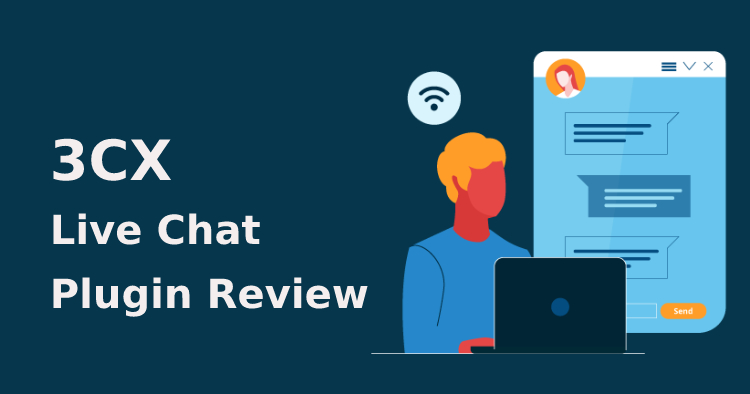
Überprüfung des 3CX StartUP / Live-Chat-Plugins
3CX Live Chat ist ein kostenloses WordPress-Plugin, das in das StartUP-System von 3CX integriert werden kann, um eine vollständige Lösung zu erhalten, die es Besuchern ermöglicht, Chats zu Sprach- oder Videoanrufen zu machen.
Sowohl das Plugin als auch das Kommunikationssystem werden von 3CX entwickelt, die seit vielen Jahren führend in der Kommunikationsbranche sind.
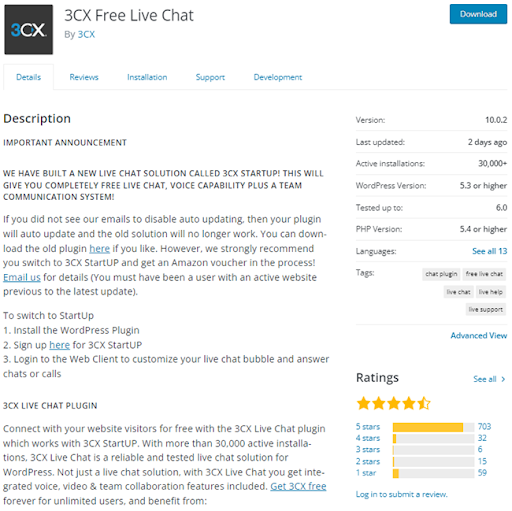
Wenn Sie Ihren Kunden unabhängig von der Größe Ihres Unternehmens exzellenten Service und Support bieten möchten, sollten Sie sich unbedingt 3CX StartUP ansehen. Wie Sie oben sehen können, sprechen die Bewertungen für sich.
Live-Chat, Sprache und Video – KOSTENLOS!
Mit 3CX StartUP können Sie sich mühelos mit Ihrem Team und Ihren Kunden verbinden. Es umfasst ein Telefonsystem, kostenlose Videokonferenzen und natürlich Live-Chat. Es ist für bis zu 10 Benutzer für immer kostenlos. Wenn Sie mehr als 10 Benutzer oder Agenten benötigen, ist StartUP PRO in den ersten 3 Monaten kostenlos und beginnt dann bei nur 250 € pro Jahr für 20 Agenten. 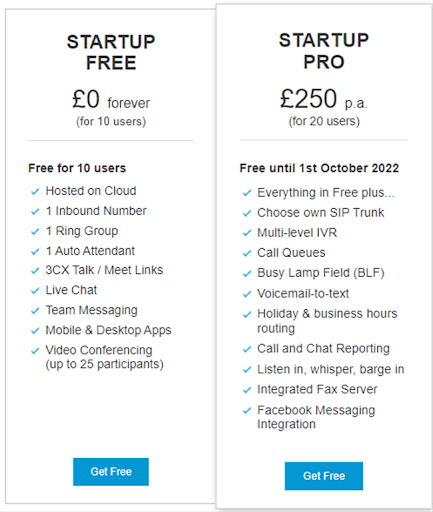
Melden Sie sich für 3CX StartUP an
1. Fangen wir an! Melden Sie sich zunächst für Ihr kostenloses StartUP-Konto an und füllen Sie die Kontodaten aus.
2. Im nächsten Schritt fügen Sie Ihre Benutzer oder Agenten hinzu, denen Sie Zugriff auf das System geben möchten, um Ihre Chat-Nachrichten zu beantworten und die anderen angebotenen Funktionen zu nutzen. Verwenden Sie die Rollen-Dropdown-Auswahl, um andere Benutzer zu Managern, Rezeptionisten oder Standardbenutzern zu machen.
3. Wählen Sie nun aus, ob Sie einen SIP-Trunk verbinden möchten. Dies würde für eingehende und ausgehende Anrufe verwendet werden. Wenn Sie das System nur für die interne Kommunikation und den Live-Chat verwenden, klicken Sie einfach auf „Weiter“.
4. Jetzt können Sie mit der Einrichtung Ihres Live-Chats beginnen, indem Sie die Option „Ja“ wählen und auswählen, ob Sie eine WordPress-Website haben oder nicht. Geben Sie Ihre Website-URL ein und klicken Sie auf „Festlegen“. 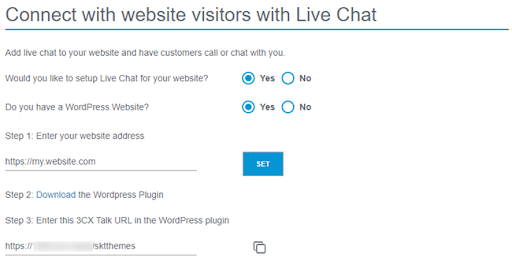
5. Laden Sie das WordPress-Plugin herunter, kopieren Sie die 3CX Talk-URL und speichern Sie sie für später. Weiter klicken'
6. Das ist es! Sie sind angemeldet. Verwenden Sie die Schaltfläche „Anmelden“, um sich bei Ihrem dedizierten 3CX-Webclient anzumelden, in dem sich alle Ihre Anpassungen und Chat-Nachrichten befinden.
Passen Sie Ihren Live-Chat an
Jetzt können Sie die Einstellungen des Plugins konfigurieren, um festzulegen, wie es sich auf Ihrer Website verhalten wird. 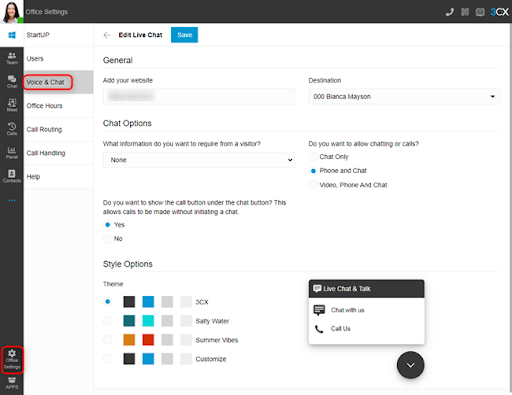
Ihre Live-Chat-Blase und -Funktionalität können direkt im Webclient bearbeitet und angepasst werden. Vorgenommene Änderungen werden sofort wirksam, sodass die Aktualisierung Ihrer Einstellungen zu einem späteren Zeitpunkt schnell und einfach ist.
1. Um den Live-Chat so einzurichten, dass Anrufe und Nachrichten vom Web Client beantwortet werden können, gehen Sie zu „Office-Einstellungen > Sprache & Chat“ und klicken Sie auf das Stiftsymbol.
2. Ihre Website-Adresse wird bereits vom Assistenten ausgefüllt, aber Sie können diese bei Bedarf ändern.
3. Das Feld „Ziel“ zeigt an, wohin Live-Chat-Nachrichten oder Anrufe gesendet werden. Um das „Ziel“ zu ändern, navigieren Sie zu „Büroeinstellungen > Anrufweiterleitung“ und wählen Sie Ihr Ziel aus. Standardmäßig wird der Live-Chat an eine Ringgruppe weitergeleitet. 4. Weitere Informationen zu Ringgruppen finden Sie im Leitfaden „Erste Schritte“.
5. Verwenden Sie im Abschnitt „Chat-Optionen“ die Dropdown-Auswahl, um auszuwählen, welche Informationen Besucher Ihnen zur Verfügung stellen müssen.
6. Verwenden Sie die Optionsfelder, um auszuwählen, ob Sie „Nur Chat“, „Telefon und Chat“ oder „Video, Telefon und Chat“ zulassen möchten.
7. Wenn Sie möchten, dass die Option „Rufen Sie uns an“ sofort in der Sprechblase angezeigt wird, verwenden Sie die Optionsschaltfläche, um die Option ein- oder auszublenden.
8. Wählen Sie unter „Stiloptionen“ eines der 3 vordefinierten Themen aus oder wählen Sie „Anpassen“. Klicken Sie für die letzte Option auf jede der Farbkacheln und verwenden Sie die Popup-Farbauswahl oder geben Sie Ihre RGB-Zahlen ein
9. Verwenden Sie die Vorschau der Sprechblase, um zu interagieren und die Funktionalität zu testen. Wenn Sie zufrieden sind, klicken Sie oben auf der Seite auf „Speichern“.

Aktivieren Sie den Live-Chat auf Ihrer Website
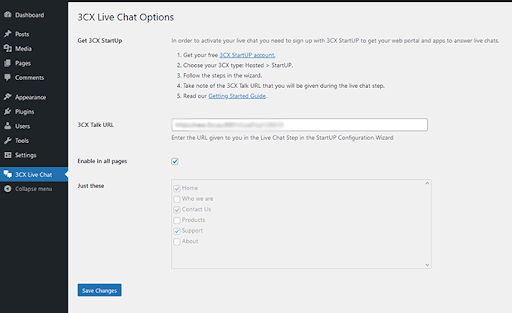
1. Melden Sie sich im Admin-Bereich Ihrer WordPress-Website an
2. Navigieren Sie zu „Plugins“ und klicken Sie oben auf der Seite auf „Neu hinzufügen“.
3. Klicken Sie oben auf „Plugin hochladen“ und wählen Sie die Datei aus, die Sie während des Anmeldevorgangs heruntergeladen haben. Sie können dies auch im Webclient unter „Office-Einstellungen > Voice & Chat“ abrufen und auf das „i“-Symbol neben dem Stiftsymbol klicken. Klicken Sie dann auf „Jetzt installieren“
4. Klicken Sie nach der Installation in der Seitenleiste auf „3CX Live Chat NextGen“. 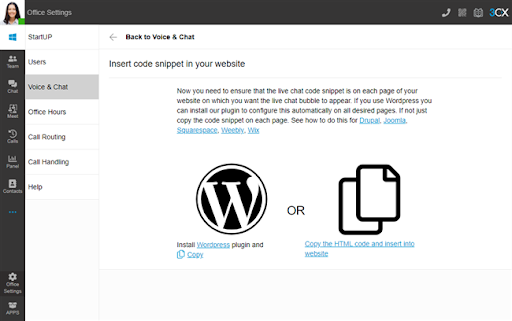
5. Fügen Sie die zuvor kopierte URL ein. Sie ist im Webclient unter „Office-Einstellungen > Voice & Chat“ im Feld „Informationen“ oder in der während des Einrichtungsvorgangs versendeten E-Mail wiederzufinden.
6. Aktivieren Sie entweder das Kontrollkästchen, um den Chat auf allen Seiten anzuzeigen, oder verwenden Sie die Kontrollkästchen unten, um einzelne Seiten auszuwählen. Klicken Sie abschließend auf „Änderungen speichern“.
Hinweis: Derzeit unterstützt das WordPress-Plugin nur eine Live-Chat-URL pro Website. Die Unterstützung für Multi-Chat-Blasen wird in naher Zukunft veröffentlicht. Wenn in der Zwischenzeit mehrere Live-Chat-Optionen erforderlich sind, fügen Sie einfach die verschiedenen Code-Snippets in die gewünschten Seiten ein.
Senden und Empfangen von Chats
Agenten müssen sich nicht bei WordPress anmelden, um auf Besucher-Chats zuzugreifen. Stattdessen werden alle eingehenden Anfragen an die Nebenstelle oder Warteschlange gesendet, die Sie im 3CX-Webclient ausgewählt haben.
Das bedeutet, dass Agenten alle Formen der Kommunikation von einem zentralen Hub aus nutzen können. Es gibt kein Herumspielen an mehreren Apps oder Schnittstellen.
Neben dem Webclient haben Sie auch Zugriff auf kostenlose Smartphone-Apps für iOS und Android. Das bedeutet, dass Agenten Website-Live-Chats von überall aus beantworten können. Die Einrichtung der Apps ist einfach mit einem einfachen QR-Code zum Scannen und der Rest wird für Sie automatisiert.
Mit StartUP PRO können Sie sogar den Facebook Messenger integrieren, um Nachrichten von Geschäftsseiten auch dort zuzustellen. 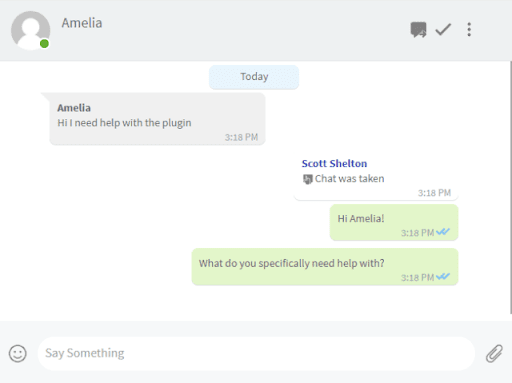
Der Agent kann ganz einfach die Konversation im 3CX Web Client übernehmen. Wenn die Konversation komplexer wird, können Besucher die Chat-Konversation mit einem einzigen Klick auf eine Schaltfläche zu einem Anruf erheben. Der Anruf wird mit demselben Agenten verbunden, sodass der Besucher das Gespräch nicht einem neuen Agenten erklären muss.
Weitere Vorteile der Integration von Live-Chat mit 3CX
- Einfache Facebook-Integration in zwei Schritten
- Wenn Sie eine CRM- oder Buchhaltungssoftware verwenden, können Sie diese für einen noch besseren Kundenservice integrieren.
- 3CX kann mit Ihrem Unternehmen skalieren, da es einfache Lizenz-Upgrade-Optionen gibt, um Ihr StartUP-Konto zu einem vollwertigen Geschäftskommunikationssystem zu machen.
